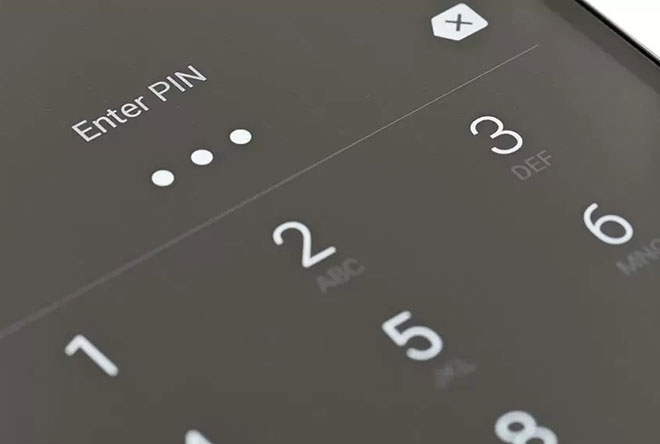Siri не работает? 13 решений

Siri не работает? 13 решений, которые заставят ее снова заговорить. Siri – важный аспект работы с iOS, он отвечает за большинство голосовых команд на iPhone и iPad. К сожалению, иногда Siri по той или иной причине перестает отвечать.
Siri не работает? 13 решений
Пока голосовой помощник не заговорит снова, вы не сможете в полной мере использовать свое устройство. Хорошая новость заключается в том, что есть несколько способов решить проблему, когда Siri не говорит. Посмотрим на них вместе.
1. Убедитесь, что “Привет, Siri” включен.
Если вы покупаете новый телефон или обновляете операционную систему, функция «Привет, Siri» может быть отключена. Самое простое решение, когда Siri не работает, – это проверить меню настроек, чтобы убедиться, что Siri включена.
- Открыть настройки.
- Коснитесь Siri и поиска.
- Нажмите «Слушать», «Привет, Siri» и «Разрешить Siri» при блокировке.
2. Проверьте обновления iOS.
Если ваша операционная система не полностью обновлена, Siri может работать некорректно.
- Открыть настройки.
- Коснитесь Общие.
- Коснитесь Обновление программного обеспечения.
3. Перезагрузите устройство.
Часто проблемы с Siri можно решить, просто выключив устройство на 30 секунд или минуту, а затем снова включив его. Точный метод, которым вы будете следовать, зависит от вашего устройства, но большинство современных iPhone можно выключить, одновременно удерживая кнопки питания и увеличения громкости.
4. Если Siri по-прежнему не работает, включите службы геолокации.
Siri использует ваше текущее местоположение, чтобы отвечать на множество вопросов о погоде, прокладывать маршруты и многое другое. Если вы отключили службы геолокации, Siri может работать некорректно.
- Открыть настройки.
- Коснитесь Конфиденциальность.
- Коснитесь Службы геолокации.
- Коснитесь переключателя «Службы геолокации», чтобы включить его.
5. Снова установите “Привет, Siri”.
Если Siri не отвечает, она может не узнать ваш голос. Если вы установите «Привет, Siri» в оживленном или шумном месте, возможно, начальный процесс обнаружил слишком много фонового шума. Повторяя этот процесс, вы можете улучшить распознавание речи Siri и помочь ей лучше вас понять.
- Открыть настройки.
- Коснитесь Siri и поиска.
- Нажмите «Слушать», «Привет, Siri», чтобы выключить его, а затем еще раз, чтобы включить его снова.
- Появится экран настройки Hey Siri. Коснитесь Продолжить.
- Следуйте инструкциям на экране и произнесите пять представленных вам предложений.
- Коснитесь Готово.
После этого Siri будет лучше отвечать и понимать произносимые вами фразы.
6. Включите “Всегда слушать”.
Другой вариант, который вам доступен, – включить специальные возможности Siri, чтобы ваш телефон всегда слушал вас через Siri.
- Открыть настройки.
- Коснитесь Доступность.
- Коснитесь Siri.
- Коснитесь Всегда слушать “Привет, Siri”.
Активация этой опции означает, что телефон будет слушать фразу, даже если она закрыта или закрыта.
7. Убедитесь, что Wi-Fi и сотовая связь включены.
Для работы Siri требуется подключение к Интернету. Если вы не подключены к Wi-Fi или у вас нет сотовых данных, он не может обрабатывать голосовой ввод.
- Проведите пальцем вниз от правого верхнего угла, чтобы открыть Центр управления.
- Значок «Сотовые данные» должен быть зеленым, а значок Wi-Fi – синим. В противном случае коснитесь значка, чтобы повторно активировать их.
8. Отключите «Печатать на Siri».
Некоторые пользователи сообщают, что функция «Печатать на Siri» вызывает проблемы с голосовой связью. Отключите эту функцию, чтобы исключить риск.
- Открыть настройки.
- Коснитесь Доступность.
- Коснитесь Siri.
- Коснитесь переключателя «Тип» на Siri, чтобы выключить его.
9. Проверьте серверы Siri.
Если ваш телефон подключен к Интернету, но Siri не работает, возможно, серверы не работают. Вы можете проверить официальную страницу статуса сервера Apple, чтобы узнать.
- Подниматься https://www.apple.com/support/systemstatus/.
- Найдите Siri в правом нижнем углу. Если индикатор горит зеленым, серверы активны.
10. Включение / выключение режима полета.
Некоторые пользователи сообщают, что отключение режима полета, ожидание около 30 секунд и повторная активация исправят Siri.
- Проведите пальцем вниз от правого верхнего угла, чтобы открыть Центр управления.
- Коснитесь значка режима полета.
- Подождите 30 секунд.
- Коснитесь значка режима полета еще раз, чтобы выключить его.
11. Включение / отключение диктовки
Диктовка зависит от обработки голоса, как и Siri. Иногда отключение диктовки и ее повторное включение может устранить любые проблемы с Siri.
- Открыть настройки.
- Коснитесь Общие.
- Коснитесь Клавиатуры.
- Коснитесь Включить диктовку.
- Подождите не менее 30 секунд.
- Еще раз нажмите «Включить диктовку».
12. Сбросить настройки сети.
Возможное решение проблем с Siri – полностью сбросить настройки сети телефона. Если вы это сделаете, вам нужно будет повторно подключиться ко всем вашим сетям.
- Открыть настройки.
- Коснитесь Общие.
- Коснитесь Сбросить.
- Коснитесь Сбросить настройки сети.
- Введите свой пароль, если он у вас есть.
- Коснитесь Сбросить настройки сети.
13. Восстановите iPhone до заводских настроек.
Если последнее решение Siri по-прежнему не работает, вы можете сбросить настройки iPhone или iPad до заводских. Это следует использовать только в качестве крайней меры, если ни один из других вариантов не работает, поскольку он удаляет все данные с телефона.
- Открыть настройки.
- Коснитесь Общие.
- Коснитесь Сбросить.
- Коснитесь Сбросить все настройки.
- Введите свой пароль, если он у вас есть.
- Нажмите «Сбросить все настройки» для подтверждения.
Отключить автоматическую яркость на iPhone, всех устройствах
Заставьте Siri снова работать
Эти 13 решений должны помочь решить проблемы с Siri. Когда ваш умный помощник не работает, он лишает вас возможности использовать HomeKit, задавать вопросы и т. Д. Начните сверху и медленно продвигайтесь вниз. Если ни один из этих вариантов не работает, обратитесь в Служба поддержки Apple или отнесите устройство в Genius Bar для ремонта.